منوی سایت
جدیدترین دانلودها
- نرم افزار اشتراک گذاری اطلاعات ژندر (برای اندروید) - Xodo PDF Pro 9.1.0 Android
- نرم افزار بهینه سازی و افزایش سرعت کامپیوتر (برای ویندوز) - CCleaner Technician 6.23.11010 Windows
- مرورگر سریع واترفاکس (برای ویندوز) - Waterfox G6.0.12 Windows
- درایور کارت گرافیک nVIDIA GeForce برای تمام نسخه های ویندوز - nVIDIA GeForce Driver 552.22 Windows
- مرورگر گوگل کروم (برای ویندوز) - Google Chrome 124.0.6367.61 Windows
- نرم افزاراشتراک گذاری اطلاعات ژندر (برای اندروید) - Xender 14.1.0 Android
- نرم افزار تاکسی اینترنتی تپسی (برای اندروید) - TAP30 5.21.6 Android
- کیبورد حرفه ای (برای اندروید) - SwiftKey 9.10.34.22 Android
- بازی کلش آف کلنز (برای اندروید) - Clash of Clans 16.253.13 Android
- همراه بانک ملی ایران بام (برای اندروید) - Bank Meli Bam 4.9.1.308 Android
لایسنس ویندوز
تازه های این بخش :
آموزش انتقال لایسنس ویندوز 10 به کامپیوتر جدید

همانطور که اطلاع دارید، تمامی محصولات شرکت مایکروسافت دارای لایسنس یا Activation code می باشند که کاربران به منظور استفاده از تمامی امکانات درون نرم افزار باید اقدام به خرید اینگونه لایسنس ها نمایند.
سیستم عامل ویندوز نیز از این قاعده مستثنا نمی باشد و کسانی که می خواهند از تمامی امکانات ویندوز در درون کامپیوتر خود استفاده کنند می بایست لایسنس این سیستم عامل محبوب را خریداری نمایند.
یکی از معایب لایسنس، قابلیت استفاده از تنها یک سیستم کامپیوتری می باشد. برای مثال در صورتی که بخواهید از یک لایسنس ویندوز بر روی کامپیوتر دیگری استفاده کنید با خطا مواجه خواهید شد.
در این مقاله می خواهیم به بررسی روش انتقال لایسنس سیستم عامل ویندوز به یک کامپیوتر جدید بپردازیم. با استفاده از این قابلیت می توانید لایسنس موجود در درون کامپیوتر خود را غیرفعال کرده و از آن برای استفاده در یک سیستم جدید استفاده کنید. با سرزمین دانلود همراه باشید.
بررسی قابل انتقال بودن لایسنس
تمامی لایسنس های ویندوز 10 قابل انتقال نمی باشد. برخی از نسخه های دیجیتالی که قیمت کمتری نیز نسبت به سایر لایسنس ها دارند قابلیت انتقال به یک سیستم جدید را ندارند. برای بررسی قابل انتقال بودن لایسنس خود به صورت زیر عمل می کنیم:
1. ابتدا کلیدهای Win+R را فشار داده و در باکس باز شده عبارت CMD را تایپ کنید.
2. در محیط CMD عبارت slmgr -dli را تایپ کرده و کلید Enter را فشار دهید.
3. در صورتی که مانند شکل زیر با پیام OEM رو به رو شوید، متاسفانه امکان تغییر لایسنس را نخواهید داشت.

در نظر داشته باشید که ورژن ویندوز مقصد، باید با ورژن ویندوز قبلی شما یکسان باشد.
آموزش انتقال لایسنس ویندوز 10
در صورتی که شرایط لازم برای انتقال لایسنس را دارید به صورت زیر می توانید لایسنس ویندوز خود را به کامپیوتر جدید انتقال دهید.
1. ابتدا عبارت CMD را در کادر جستجوی ویندوز تایپ کرده و عبارت Run As Administrator را انتخاب کنید.

2. در محیط CMD عبارت smlgr.vbs /upk را تایپ کرده و کلید Enter را فشار دهید.
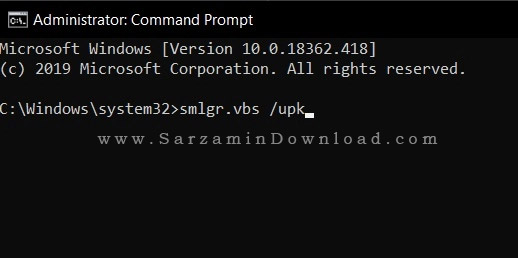
3. در ادامه عبارت smlgr.vbs /cpky را نیز تایپ کرده و کلید اینتررا فشار دهید. با تایپ این عبارت لایسنس فعلی ویندوز غیرفعال خواهد شد.
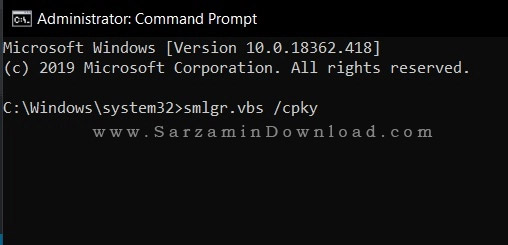
4. پس از غیرفعال سازی لایسنس، درکامپیوتر جدید خود وارد بخش CMD شده و عبارت زیر را تایپ نمایید (به جای عبارت های x، لایسنس ویندوز را وارد کنید.)
slmgr.vbs /ipk xxxxx-xxxxx-xxxxx-xxxxx-xxxxx

5. در صورت نیاز می توانید از طریق کنترل پنل نیز عملیات فعال سازی لایسنس را انجام دهید. بدین منظور ابتدا وارد استارت شده و عبارت Settings را تایپ نمایید. در صفحه باز شده به بخش Update & security رفته و گزینه Activation را انتخاب کنید. در نهایت لایسنس خود را وارد کرده و بر روی گزینه Ok کلیک کنید.
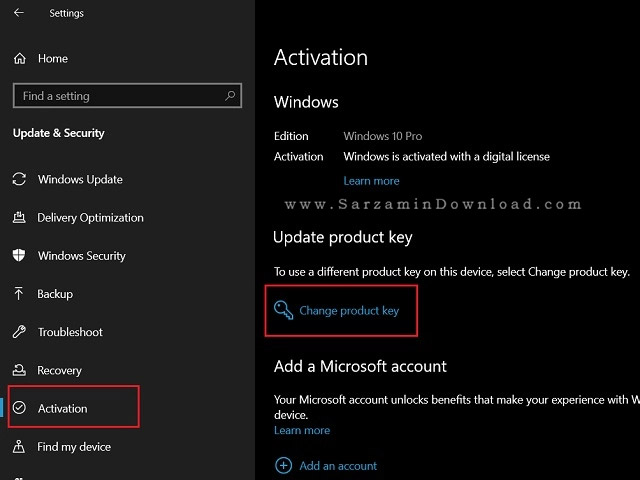
در این مقاله به بررسی روش انتقال لایسنس ویندوز 10 به یک کامپیوتر جدید پرداختیم. به دلیل عدم وجود داشتن قانون کپی رایت در ایران، بسیاری از کاربران از لایسنس های کرک شده به منظور فعال سازی ویندوز و سایر محصولات مایکروسافت استفاده می کنند. این نکته را در نظر داشته باشید که استفاده از لایسنس های معتبر و دائمی امکاناتی مانند پشتیبانی مایکروسافت، استفاده از امکانات Store و … را برای شما فراهم می کند. در صورت نیاز به راهنمایی می توانید از طریق فرم زیر با ما در تماس باشید.
این مطلب مربوط به موضوع لایسنس ویندوز میباشد.
- ابتدا
- قبلی
- 1
- بعدی
- انتها (1)
تازه ترین مقالات
- نحوه افزایش حجم فضای آیکلود
- راهنمای خرید بلیط هواپیما تهران مشهد از قاصدک 24
- چگونه می توانیم از بروز عفونت چشم پیشگیری کنیم؟
- استفاده از ChatGPT به زبان فارسی ممکن شد
- 10 اپلیکیشن زبان انگلیسی برای تقویت لیسنینگ
- محبوب ترین بازی ها برای گوشی های اندروید سامسونگ و شیائومی کدام است؟
- اصلاح سریع و دقیق موی سر و ریش با ماشین اصلاح و ریش تراش Bomidi L1
- قیمت سوئیت اسکای هتل اسپیناس پالاس
- آیا موقعیت مکانی سرور اختصاصی مهم است؟ انتخاب آگاهانه سرو اختصاصی ایران و خارج
- چرا مجبور به خرید مجدد باتری لپ تاپ می شویم؟
 دانلود منیجر
دانلود منیجر  مرورگر اینترنت
مرورگر اینترنت ویندوز
ویندوز فشرده سازی
فشرده سازی پخش آهنگ
پخش آهنگ پخش فیلم
پخش فیلم آنتی ویروس
آنتی ویروس آفیس
آفیس ابزار CD و DVD
ابزار CD و DVD تلگرام ویندوز
تلگرام ویندوز فلش پلیر
فلش پلیر جاوا
جاوا دات نت فریم ورک
دات نت فریم ورک تقویم
تقویم نرم افزار اندروید
نرم افزار اندروید نرم افزار آیفون، iOS
نرم افزار آیفون، iOS